
|
Radios asociados
|
Muestra los vértices de las aristas seleccionadas en Elementos a redondear para Aristas, caras, operaciones y bucles
 , y los puntos de control seleccionados en la zona de gráficos. , y los puntos de control seleccionados en la zona de gráficos. Los vértices que se conectan a más de una arista redondeada se muestran en la lista con *V. Estos vértices también se muestran con un punto de control de varias aristas en la zona de gráficos. Puede invertir la orientación del redondeo en una o más aristas que intersectan con el vértice. Haga clic en el punto de control de varias aristas para seleccionar las aristas para las que desea invertir la orientación.
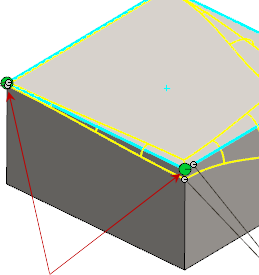
|

|
Distancia 1
|
Establece el radio para una dirección de redondeo. |

|
Distancia 2
|
Establece el radio para la otra dirección de redondeo. |
| |
Configurar todo
|
Aplica la Distancia 1
 y Distancia 2 y Distancia 2
 a todos los elementos en Radios asociados a todos los elementos en Radios asociados
 . . |

|
Invertir dirección
|
Invierte las cotas de Distancia 1
 y Distancia 2 y Distancia 2
 . . |
| |
Perfil
|
Establece el tipo de perfil para redondear. El perfil define la forma seccional en cruz del redondeo.
|
Rho cónico 
|
Establece la proporción que define el peso de la curva. Introduzca un valor entre 0 y 1.
|
|

|
Número de instancias
|
Configura el número de puntos de control sobre las aristas. |
| |
Transición suave
|
Crea un redondeo que cambia suavemente de un radio a otro cuando una arista de redondeo coincide con la cara adyacente. |
| |
Transición lineal
|
Crea un redondeo que cambia de un radio a otro linealmente sin coincidir la tangencia de arista con un redondeo adyacente. |